本文為英文版的機器翻譯版本,如內容有任何歧義或不一致之處,概以英文版為準。
本文件主題專為支援 Grafana 10.x 版的 Grafana 工作區而設計。
如需支援 Grafana 9.x 版的 Grafana 工作區,請參閱使用 Grafana 第 9 版。
如需支援 Grafana 8.x 版的 Grafana 工作區,請參閱使用 Grafana 第 8 版。
地理地圖可讓您使用地理空間資料來檢視和自訂世界地圖。您可以設定各種覆蓋樣式和地圖檢視設定,以輕鬆專注於資料的重要位置型特性。
注意
您可以在 提供的基礎貼圖圖層上方新增自己的地理空間資料 AWS。基礎貼圖層必須全部來自 https://tiles.maps.search-services.aws.a2z.com
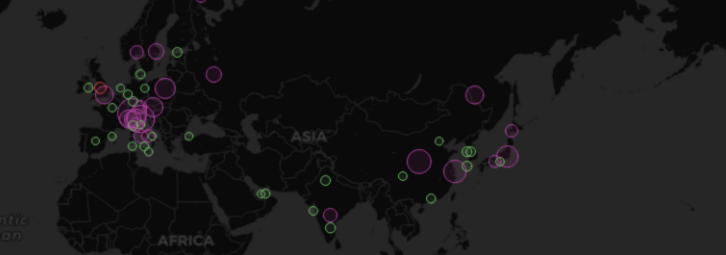
地圖檢視
當儀表板載入時,地圖檢視會控制地圖的初始檢視。
初始檢視
初始檢視會設定第一次載入面板時 GeoMap 面板轉譯的方式。
-
檢視會在面板第一次載入時設定地圖的中心。
-
適合資料根據映射層的資料範圍來調整映射檢視,並在資料變更時更新。
-
資料選項允許根據來自所有圖層、單一圖層或所選圖層的最後一個值的資料來選擇範圍。
-
如果從單一 layer 或 layer 的最後一個值調整資料,則可以選取 Layer。
-
填補設定的資料範圍以外相對百分比的填補 (僅在查看最後一個值時無法使用)。
-
最大縮放會在調整資料時設定最大縮放層級。
-
-
座標會根據下列項目設定地圖檢視:
-
緯度
-
經度
-
-
預設檢視也可供使用,包括:
-
(0°、0°)
-
北美洲
-
南美洲
-
歐洲
-
非洲
-
西亞
-
南亞
-
東南亞
-
東亞
-
澳洲
-
大洋洲
-
-
-
縮放會設定初始縮放層級。
映射層
地理地圖支援顯示多個圖層。每個圖層都會決定如何在基礎映射上方視覺化地理空間資料。
類型
在 Geomap 視覺化中,有三種地圖層類型可供選擇。
-
標記層 在每個資料點轉譯標記。
-
熱圖層 視覺化資料的熱度圖。
-
GeoJSON layer 從 GeoJSON 檔案轉譯靜態資料。
-
夜間/日間圖層 (Alpha) 會轉譯夜間或日間區域。
-
路由層 (預覽) 將資料點轉譯為路由。
-
相片層 (預覽) 在每個資料點轉譯相片。
-
網路層 (預覽) 從資料視覺化網路圖表。
還有兩種實驗性 (或 alpha) 層類型。
-
最後一個點的圖示 (alpha) 會在最後一個資料點轉譯圖示。
-
動態 GeoJSON (alpha) 根據查詢結果來設計 GeoJSON 檔案。
注意
在公開預覽中標記預覽或 Alpha 圖層。Grafana Labs 提供的支援有限,而且中斷變更可能會在功能全面推出之前發生。
Layer 控制項
圖層控制項可讓您建立圖層、變更其名稱、重新排序和刪除圖層。
-
新增圖層會為 geomap 建立額外的可設定資料圖層。當您新增圖層時,系統會提示您選取圖層類型。您可以在面板組態期間隨時變更圖層類型。
-
圖層控制項可讓您重新命名、刪除和重新排序面板的圖層。
-
編輯圖層名稱 (鉛筆圖示) 會重新命名圖層。
-
垃圾桶會刪除 layer。
-
重新排序 (六個點/抓取控點) 可讓您變更圖層順序。較高圖層上的資料會顯示在較低圖層上的資料上方。當您拖放時,視覺化效果會更新圖層順序,以協助簡化選擇圖層順序。
-
您可以將多層資料新增至單一幾何面板,以建立豐富且詳細的視覺化效果。
位置
地理地圖需要地理資料來源。此資料來自資料庫查詢,您的資料有四個映射選項。
-
自動搜尋位置資料。當您的查詢是以下列其中一個資料欄位名稱為基礎時,請使用此選項。
-
地理位置:
geohash -
緯度:
latitude、lat -
經度:
longitude、lng、lon -
查詢:
lookup
-
-
Coords 會指定您的查詢保留座標資料。系統會提示您從資料庫查詢中選取緯度和經度的數值資料欄位。
-
Geohash 會指定您的查詢保留地理雜湊資料。系統會提示您從資料庫查詢中選取地理雜湊的字串資料欄位。
-
查詢 指定您的查詢會保留需要對應至值的位置名稱資料。系統會提示您從資料庫查詢和 gazetteer 中選取查詢欄位。Gazetteer 是用來將查詢資料映射至地理點的目錄。
標記層
標記層可讓您將資料點顯示為不同的標記形狀,例如圓圈、正方形、三角形、星星等。
標記有許多自訂選項。
-
大小可設定標記的大小。預設值為
Fixed size,這使得所有標記大小無論資料為何都相同;不過,也有選項可根據對應於所選欄位的資料來調整標記大小。Min和Max標記大小必須設定,以便標記層可以在此範圍內擴展。 -
符號 可讓您選擇符號、圖示或圖形,以協助為資料提供額外的視覺效果內容。從 Grafana 隨附的資產中選擇,例如簡單的符號或 Unicon 程式庫。您也可以指定包含映像資產的 URL。影像必須是可擴展向量圖形 (SVG)。
-
符號垂直對齊可設定符號相對於資料點的垂直對齊。請注意,符號的旋轉角度會先在資料點周圍套用,然後垂直對齊會相對於符號的旋轉套用。
-
符號水平對齊可設定符號相對於資料點的水平對齊。請注意,符號的旋轉角度會先在資料點周圍套用,然後水平對齊會相對於符號的旋轉套用。
-
顏色設定標記的顏色。預設會將所有標記
Fixed color設定為特定顏色。也可以根據選取的欄位資料點值和標準選項區段中設定的色彩方案,設定條件式顏色。 -
Fill 不透明度會設定每個標記的透明度。
-
旋轉角度會設定每個標記的旋轉角度。預設值為固定值,這會讓所有標記旋轉至相同角度,無論資料為何;不過,也有選項可根據對應於所選欄位的資料來設定標記的旋轉。
-
文字標籤會為每個標記設定文字標籤。
-
顯示圖例可讓您切換圖層的圖例。
-
顯示工具提示可讓您切換 layer 的工具提示。
熱圖層
熱圖層叢集會建立各種資料點,以視覺化具有不同密度的位置。
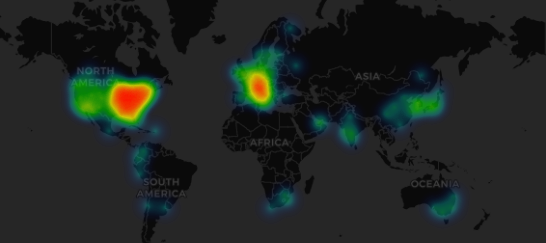
若要新增熱圖層:
在 Data Layer 下的下拉式選單中選擇 ,然後選取 Heatmap。
與 類似Markers,系統會提示您使用選項來決定要視覺化哪些資料點,以及您希望如何視覺化這些資料點。
-
權重值會設定熱圖叢集的強度。固定值會保留所有資料點的固定權重值。此值應介於 0-1 的範圍內。與標記類似,下拉式清單中有一個替代選項,可根據資料值自動擴展權重值。
-
Radius 會設定熱圖叢集的大小。
-
Blur 會設定每個叢集上的模糊程度。
-
不透明度會設定每個叢集的不透明度。
-
顯示工具提示可讓您切換 layer 的工具提示。
GeoJSON layer
GeoJSON layer 可讓您從檔案系統選取和載入靜態 GeoJSON 檔案。
-
GeoJSON URL 提供隨附於 Grafana 的 GeoJSON 檔案選擇。
-
預設樣式會控制在未符合上述規則時要套用的樣式。
-
Color 設定預設樣式的顏色
-
不透明度設定預設不透明度
-
-
樣式規則會根據特徵屬性套用樣式
-
規則可讓您從 GeoJSON 檔案選取功能、條件和值,以定義規則。垃圾桶圖示可用來刪除目前的規則。
-
Color 會設定目前規則樣式的顏色
-
不透明度會設定目前規則的透明度層級。
-
-
新增樣式規則會建立其他樣式規則。
-
顯示工具提示可讓您切換 layer 的工具提示。
夜間/日間圖層 (Alpha)
夜間/日間圖層會根據目前時間範圍顯示夜間和日間區域。
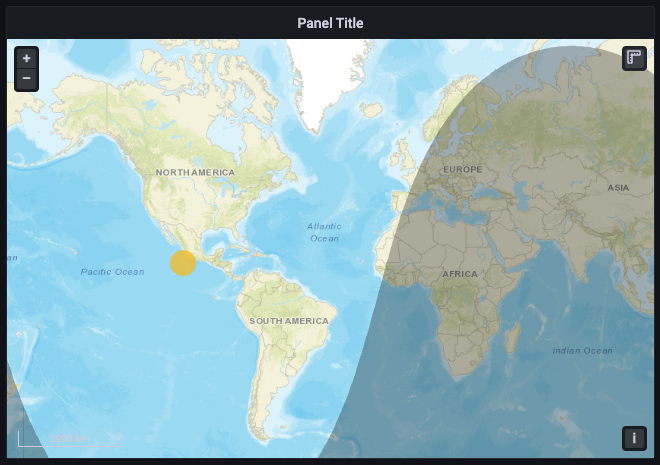
選項
-
Show 會從面板時間範圍切換時間來源。
-
夜間區域顏色會挑選夜間區域的顏色。
-
顯示太陽切換太陽圖示。
-
不透明度從 0 (透明) 到 1 (不透明)。
-
顯示工具提示可讓您切換 layer 的工具提示。
注意
如需詳細資訊,請參閱 OpenLayers 的延伸模組 - DayNight
路由層 (預覽)
Route layer 會將資料點轉譯為路由。
注意
Route layer 目前處於公有預覽。Grafana Labs 提供的支援有限,而且中斷變更可能會在功能全面推出之前發生。
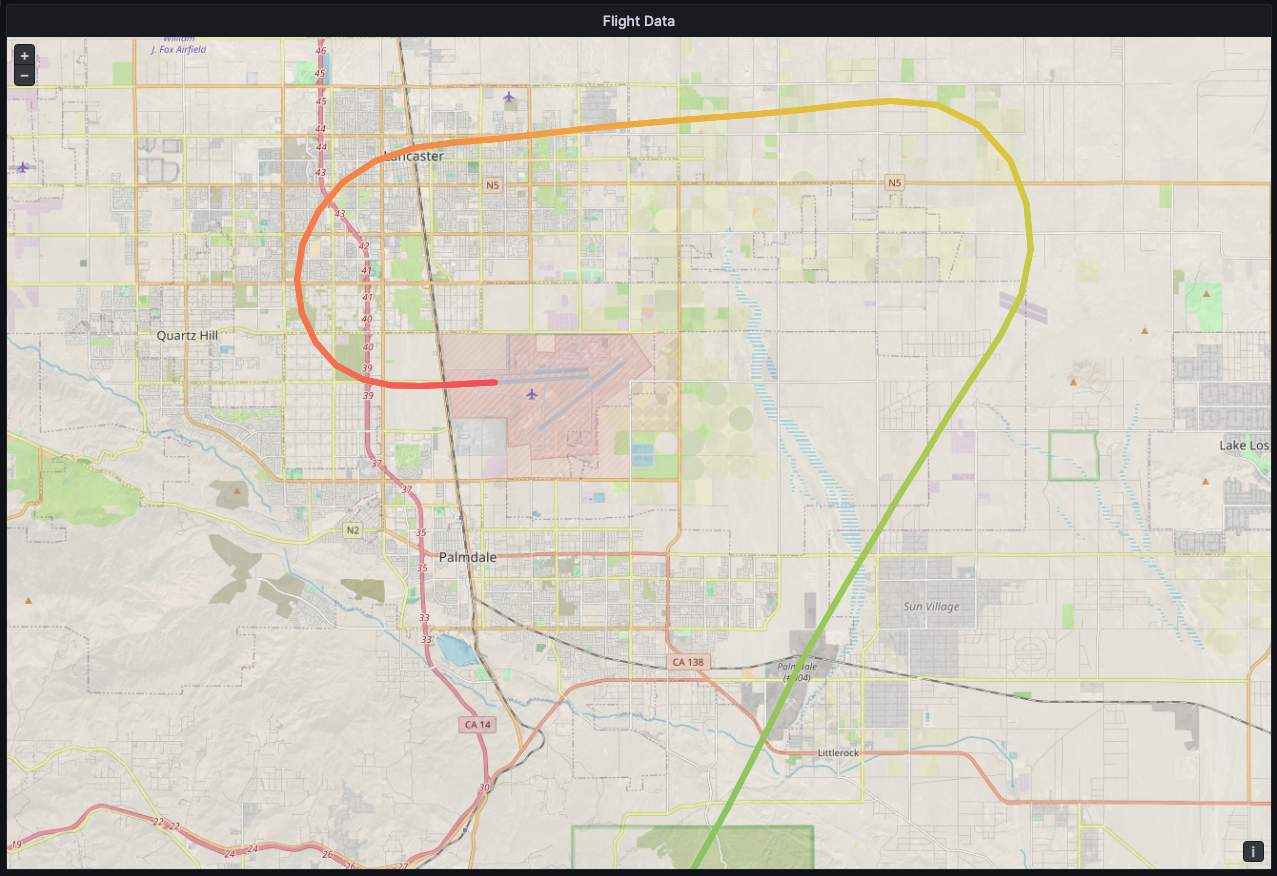
選項
-
大小會設定路由厚度。預設修正值。選取欄位資料時,您可以設定欄位資料可以擴展的最小和最大範圍。
-
顏色設定路由顏色。根據預設,設定為固定顏色,您也可以將顏色與欄位資料綁定。
-
填補不透明度會設定路由的不透明度。
-
文字標籤會為每個路由設定文字標籤。
-
Arrow 會設定箭頭樣式,以資料順序沿著路由顯示。
無
轉送
反向
-
顯示工具提示可讓您切換 layer 的工具提示。
注意
如需詳細資訊,請參閱 OpenLayers 的延伸模組 - 流程行樣式
相片層 (預覽)
Photos layer 會在每個資料點轉譯相片。
注意
Photos layer 目前處於公開預覽。Grafana Labs 提供的支援有限,而且中斷變更可能會在功能全面推出之前發生。
選項
-
影像來源欄位可讓您選取字串欄位,其中包含影像資料做為 Base64 編碼的影像二進位 (
data:image/png;base64,...)。 -
Kind 會設定影像周圍的影格樣式。從中選擇:
平方
Circle (圓形)
錨定
Folio
-
裁剪會切換影像是否裁剪以符合。
-
Shadow 會切換影像後方的方塊陰影。
-
邊界設定影像周圍的邊界大小。
-
邊界顏色設定影像周圍的邊界顏色。
-
Radius 會以像素設定影像的整體大小。
-
顯示工具提示可讓您切換 layer 的工具提示。
注意
如需詳細資訊,請參閱 OpenLayers 的延伸模組 - 影像相片樣式
網路層 (預覽)
Network layer 會轉譯網路圖形。此圖層支援節點圖形視覺化支援的相同資料格式,並新增節點資料中包含的地理空間資料。地理空間資料用於尋找和轉譯地圖上的節點。
注意
網路層目前處於公有預覽。Grafana Labs 提供的支援有限,而且中斷變更可能會在功能全面推出之前發生。
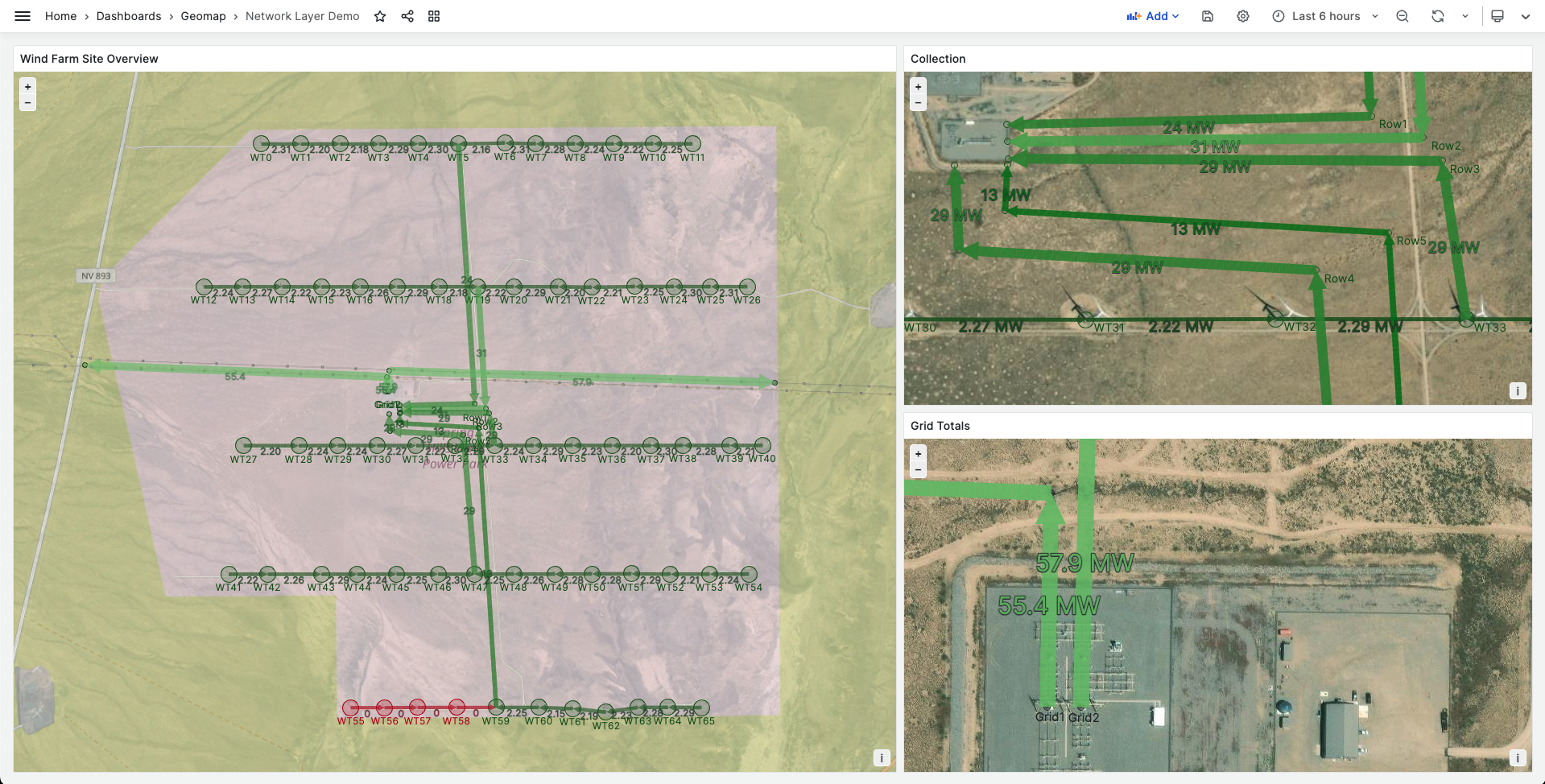
注意
網路層目前處於公有預覽。Grafana Labs 提供的支援有限,而且中斷變更可能會在功能全面推出之前發生。
選項
-
Arrow 會設定箭頭方向以顯示每個邊緣,並將意義來源轉送至目標。從中選擇:
無
轉送
反向
兩者
-
顯示圖例可讓您切換 layer 的圖例。圖例僅支援節點資料。
-
顯示工具提示可讓您切換 layer 的工具提示。
節點樣式
-
大小可設定節點的大小。預設值為固定大小,無論資料為何,所有節點大小都相同;不過,也有根據對應於所選欄位的資料來調整節點大小的選項。必須設定最小和最大節點大小,讓節點可以在此範圍內擴展。
-
Color 會設定節點的顏色。預設為固定顏色,將所有節點設定為特定顏色。也可以根據選取的欄位資料點值和標準選項區段中的顏色方案設定,設定條件式顏色。
-
Symbol 可讓您選擇符號、圖示或圖形,以協助為資料提供額外的視覺化內容。從 Grafana 隨附的資產中選擇,例如簡單的符號或 Unicon 程式庫。您也可以指定包含映像資產的 URL。影像必須是可擴展向量圖形 (SVG)。
-
Fill 不透明度會設定每個節點的透明度。
-
旋轉角度可設定每個節點的旋轉角度。預設值為固定值,這會讓所有節點無論資料都會旋轉至相同角度;不過,也有選項可根據對應於所選欄位的資料來設定節點的旋轉。
-
文字標籤會設定每個節點的文字標籤。
邊緣樣式
-
大小可設定邊緣的線條寬度。預設值為固定大小,這使得所有邊緣線寬度無論資料為何都相同;不過,也有選項可根據對應於所選欄位的資料來調整邊緣大小。必須設定最小和最大邊緣大小,讓邊緣可以在此範圍內擴展。
-
顏色設定邊緣的顏色。預設為固定顏色,將所有邊緣設定為特定顏色。也可以根據選取的欄位資料點值和標準選項區段中的顏色方案設定,設定條件式顏色。
-
Fill 不透明度會設定每個邊緣的透明度。
-
文字標籤會設定每個邊緣的文字標籤。
CARTO 層
Amazon Managed Grafana 不支援 CARTO 層。
XYZ 並排圖層
Amazon Managed Grafana 不支援 XYZ 並排圖層。
Open Street Map layer
Amazon Managed Grafana 不支援 Open Street Map layer (預設型映射除外)。
ArcGIS 層
Amazon Managed Grafana 不支援 ArcGIS 層。
地圖控制項
地圖控制區段包含地圖資訊和工具浮水印的各種選項。
Zoom
縮放控制項的選項。
顯示縮放控制
在左上角顯示縮放控制項。
滑鼠滾輪縮放
使用滑鼠滾輪開啟或關閉以放大或縮小。
顯示屬性
在地圖上顯示基礎貼圖層的屬性。
顯示擴展
在左下角顯示比例資訊。
注意
以 【m】/【km】 顯示單位。
顯示量值工具
在右上角顯示測量工具。只有當此控制項開啟時,才會顯示測量。
-
按一下以開始測量
-
繼續按一下以繼續測量
-
按兩下以結束測量
注意
當您變更測量類型或單位時,先前的測量會從映射中移除。
如果控制項已關閉,然後重新開啟,則會顯示最近的測量。
按一下並拖曳測量,即可修改測量。
長度
取得幾何的球形長度。此長度是座標之間大圓距離的總和。對於分段幾何,長度是每個部分長度的總和。幾何假設為「EPSG:3857」。
您可以選擇下列單位進行長度測量:
-
指標 (m/km)
-
英尺 (英尺)
-
英里 (mi)
-
航海英里 (nmi)
Area
取得幾何的球形區域。假設多邊形邊緣是球體上大圓的區段,則計算此區域。幾何假設為「EPSG:3857」。
您可以選擇下列單位進行區域測量:
-
平方公尺 (m2)
-
平方公里 (km2)
-
Square Feet (ft2)
-
平方英里 (mi2)
-
英畝 (英畝)
-
公頃 (ha)
顯示偵錯
在地圖的右上角顯示偵錯資訊。這對於偵錯或驗證資料來源非常有用。
-
縮放會顯示地圖目前的縮放層級。
-
中心會顯示地圖中心的目前經度和緯度。
Tooltip (工具提示)
-
只有在按一下資料點時,才會顯示工具提示。
-
當指標停留在資料點上時,詳細資訊會顯示工具提示。